GIFy mohou přinést zábavu z vaší konverzace, prezentace a jakékoli práce. A navzdory mnoha zdrojům pro získání takových souborů přijde čas, kdy budete také muset vytvořit své GIFy. Za to, a Tvůrce GIFů je nutností. Pokud si nejste jisti, který software si pořídit, ukážeme vám, jak vybrat ten nejlepší, a v tomto článku vás provedeme našimi nejlepšími tipy.
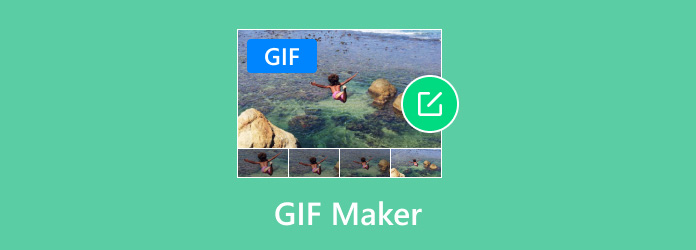
- Část 1. Jak vybrat nejlepší editor GIF
- Část 2. 5 nejlepších videí pro tvůrce GIFů
- Část 3. Nejlepších 5 obrázků pro tvůrce GIFů
- Část 4. 5 nejlepších AI textů pro tvůrce GIFů
- Část 5. Nejčastější dotazy o tvůrcích GIF
Část 1. Jak vybrat nejlepší editor GIF
Možná budete ohromeni tím, kolik podobných nástrojů existuje, a nemáte kde začít. Nejprve budete muset zvážit, co chcete za GIF mak; Chcete-li začít, postupujte podle těchto tipů:
- Intuitivnost – pokud jste začátečník, je lepší začít s nástrojem, který má rozhraní přívětivé pro začátečníky. Pomáhá pracovat, aniž byste trávili příliš mnoho času učením se o jeho mechanikách.
- Funkce - pro tvůrce GIF zvažte základní funkce, jako je schopnost oříznout trvání, sloučit mnoho obrázků a další. Pokud chcete vytvářet propracované GIFy, můžete také získat nástroj, který dokáže upravit nastavení, jako je FPS, rychlost atd.
- Výsledek výstupu – některé podobné nástroje mohou zobrazit náhled vaší práce ve vynikající kvalitě, ale po exportu je očekávaná kvalita nižší. Najděte výrobce GIF, který je schopen zachovat zvolenou kvalitu, rychlost a FPS.
- Podporované formáty - většinou lze GIF vytvořit s obrázky, které mají stejné vstupní formáty. Pokud máte různé fotografie, které chcete sestavit jako GIF, některé nástroje si poradí s různorodým nahráváním.
- Zkoušení ceny u bezplatné verze výrobce GIF vás může povzbudit ke koupi profesionální verze pro všechny funkce. Zvažte však cenu, zda se vám to za nabízenou službu vyplatí nebo se poohlédněte po jiné alternativě.
- Dostupnost platformy – před získáním programu pro tvorbu GIF zvažte zařízení a operační systém, který používáte, zejména pokud chcete vytvářet GIFy ve flexibilním prostředí.
| Jak testujeme | |
| Postup | Popis |
| Proces výběru tvůrců GIF | Vybíráme nástroje GIF, které splňují kritéria výběru, jako jsou vynikající funkce, kvalita výstupu, snadné použití atd. |
| Nastavení softwaru | Na podporované platformě je stažen editor GIF. Proces instalace je uveden v recenzi. |
| Použití funkcí | Každá funkce je testována, abychom viděli, jak se GIF vytváří sloučením, vyjmutím, přidáním textu nebo efektů atd. |
| Kontrola exportu souboru | Zde objevíme výsledek souboru GIF vytvořeného tímto nástrojem. Porovnáváme a zaznamenáváme rozdíly jednotlivých vybraných nástrojů, které zahrneme do recenze. |
Můžeš Trust Blu-ray Master Review
- Vybereme produkt, který je na vyžádání nebo oblíbený, a bez nezaujatého slova ho zhodnotíme.
- Produkt poté otestuje náš tým, abychom vám poskytli naše osobní zkušenosti a myšlenky.
- Abychom odlišili rozdíly v opakujících se nástrojích, porovnáváme je s jejich jedinečnými vlastnostmi a funkcemi.
- Zahrnujeme také uživatelské recenze z jiných platforem a používáme je jako další informace o recenzovaném produktu.
- Zpětná vazba je pro nás také důležitá, protože nám pomůže psát recenze poctivě a s důvěrou.
Část 2. 5 nejlepších videí pro tvůrce GIFů
Video Converter Ultimate
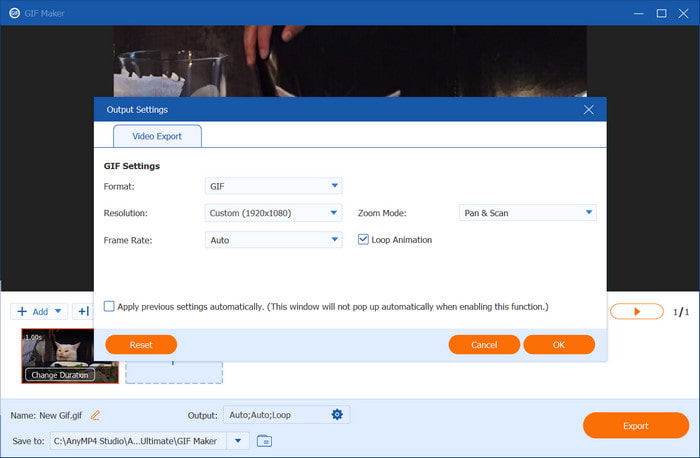
Klady
- Nabízí video do GIF a obrázek do GIFu.
- Možnost změnit režim přiblížení a animaci smyčky.
- Bezplatná verze je velkorysá.
Nevýhody
- Chcete-li přidat text, musíte použít jinou funkci v rámci nástroje.
Video Converter Ultimate je tvůrce video-to-GIF, kterého hledáte. Jedná se o desktopový program, který poskytuje více než jen tvorbu GIF, protože má také profesionální konvertor, 3D maker, kompresor, enhancer a další. Dokáže převést videa a obrázky na soubory GIF, ať už jde o MP4, MOV, HEVC, FLV, JPEG, PNG nebo jiné. Je také navržen jednoduše, takže jej zvládnou začátečníci nebo profíci bez nutnosti výukových programů. Na druhou stranu uchovává nastavení výstupu před exportem GIF, který můžete nakonfigurovat s novým rozlišením, snímkovou frekvencí, rychlostí a smyčkou. Čeká na vás skvělý nástroj pro tvorbu GIFů, abyste mohli snadno vytvářet GIFy na Windows a Mac. Stačí kliknout na tlačítko Stáhnout zdarma!
- Nejlepší pro kompilaci různých formátů videa a obrázků do GIF.
- Přizpůsobte si délku, rychlost, rozlišení a režim zoomu.
- Náhled GIFů v reálném čase se zaručenými výsledky vysoké kvality.
- Poskytněte další nástroje pro profesionální převod, vylepšení a úpravy.
Stažení zdarma
Pro Windows
Bezpečné stahování
Stažení zdarma
pro macOS
Bezpečné stahování
Ve skutečnosti se to snadno používá, protože najdeme tvůrce video-to-gif a bez námahy jej používáme. Umožňuje také nahrání různých formátů, protože nabízí konvertory videa a obrázků do GIF. Navíc je výsledkem to, co jsme viděli z náhledu v reálném čase, takže lze s jistotou říci, že Video Converter Ultimate je skvělá volba.
Canva
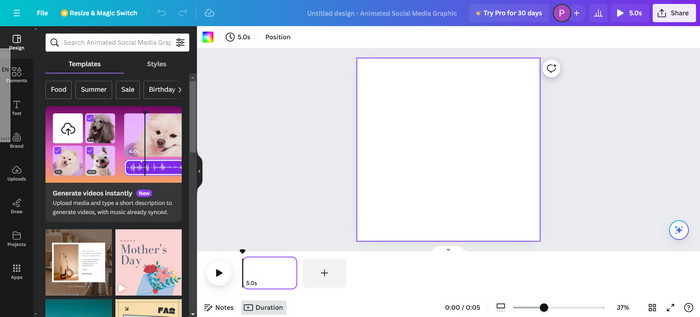
Klady
- Přístupné ve Windows, Safari, Chrome atd.
- Intuitivní a snadné použití.
- Převeďte oblíbené formáty na GIF.
Nevýhody
- Z dlouhodobého hlediska to může být drahé.
- Kapacita úložiště nestačí.
Pokud jde o online tvůrce GIF, Canva je jednou z populárních platforem, které můžete vyzkoušet. Pomáhá vám volně přizpůsobovat GIF pomocí mnoha šablon, ze kterých si můžete vybrat. I když pracujete s videem nebo obrazovými soubory, Canva dokáže pobavit vaši kreativitu atraktivními nálepkami, přechody a efekty. Tato alternativa přichází jako bezplatný online nástroj, ale můžete ji upgradovat a odemknout funkce pro tvorbu GIFů.
- Obrovská komunita, která uživatelům umožňuje publikovat svou práci.
- Má webovou platformu a aplikaci, která integruje projekty uživatelů.
- Rozsáhlé sbírky mediálních prvků, jako jsou rámečky, animované efekty atd.
- Přizpůsobte velikost videa různým platformám sociálních médií.
Canva usnadňuje úpravu vaší práce. Stala se známou, protože rozšířila svou komunitu kreativních lidí a zároveň poskytla mediální knihovny, které přidávají k jejich práci. I když je to skvělý výrobce GIF, jeho bezplatná verze je v mnoha ohledech nedostatečná. Na základě dalších recenzí vám předplatné Canva může z dlouhodobého hlediska vybrat daň.
Photoshop
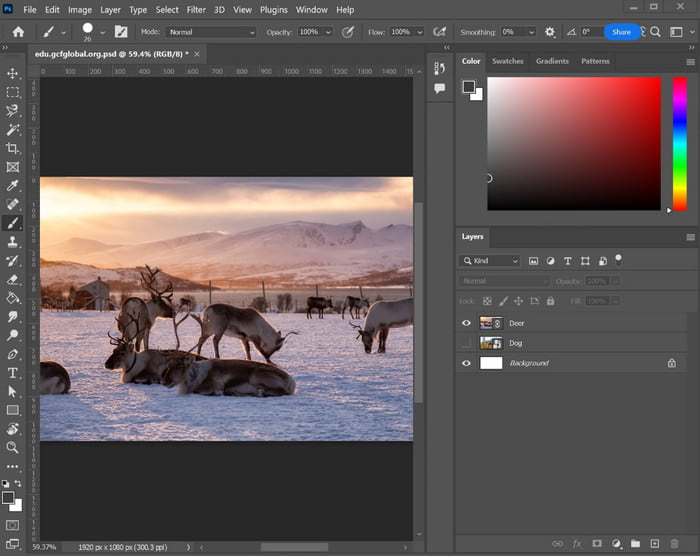
Klady
- Vhodné pro profesionální projekty.
- Stojí to za flexibilitu práce s více zařízeními.
Nevýhody
- Příliš složité, dokonce i s tutoriálem.
Pro tvůrce 3D GIF to může Photoshop umožnit. Díky znalosti Adobe má všechny profesionální nástroje pro práci s digitálními médii vytvářet GIFy z obrázkůa Photoshop je jedním z nich. I pro šestisekundový GIF můžete vytvořit působivý, pokud znáte mechanismy nástroje. Pouze to, že Photoshop je navržen složitě a platit za něj jen za vytváření GIFů se nemusí vyplatit, protože je příliš drahý.
- Schopnost upravit snímky podle trvání, rychlosti a přechodu.
- Nejlepší pro animace s kratší délkou GIF.
- Pojmout více vrstev v jednom projektu.
- Více funkcí pro úpravu videa a obrázků.
První, na co u Photoshopu narazíte, je jeho bezplatná zkušební verze. Ani pro nás krátká doba nestačí k plnému využití nástroje. Pokud to není to, co hledáte, je nejlepší zvolit jinou alternativu.
Media.io
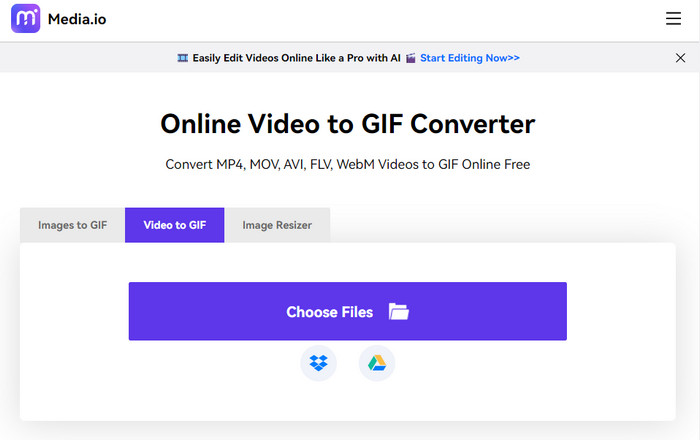
Klady
- S tímto nástrojem může být práce plynulá.
- Jednoduchý, ale účinný.
Nevýhody
- Omezuje vytváření obrázků GIF pouze na několik nahrávek.
Media.io je online nástroj, který převádí videa a obrázky na GIF. Tvůrce GIF má jednoduché rozhraní, které vám umožňuje nahrávat z více zdrojů, včetně Disku Google a Dropboxu. Zde můžete také upravit výstupní snímkovou frekvenci, velikost nebo dokonce přidat text do GIF před exportem. Media.io je zcela zdarma bez použití vodoznaku na váš soubor.
- Převeďte video a obrázky současně na GIF.
- Slušná rychlost exportu bez loga značky.
- Změňte velikost mediálních souborů před nebo po převodu GIF.
- Méně reklam bez přerušení vaší práce.
Převaděč videa na GIF je zdarma a přístupný všem. Media.io, navržený s čistým rozhraním, může být vaším rychlým způsobem vytváření GIFů. Není překvapením, že toho nemá moc co nabídnout, takže možná neuvidíte působivé funkce, které byste pomocí této alternativy přidali do svých GIFů.
3DGIFMaker
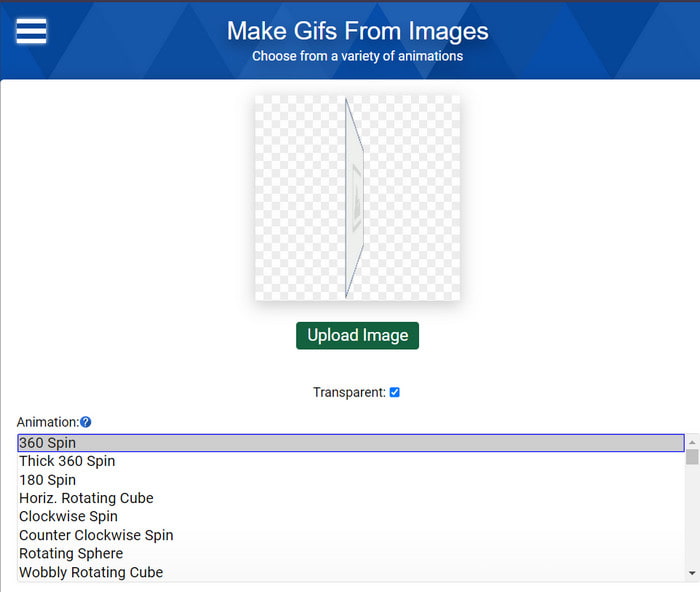
Klady
- Pohodlné pro jednoduché vytváření GIF.
- Mnoho možností animace k vidění.
- Nakonfigurujte nastavení, jako je velikost a rychlost.
Nevýhody
- Nepodporuje videa.
- Upravovat lze pouze jeden soubor.
Toto je tvůrce animovaných GIF pro vaše soubory JPEG a PNG. Jedná se o online nástroj, ke kterému mají uživatelé přístup z různých webových prohlížečů. I s jednoduchým rozhraním můžete najít různé styly Úprava GIF a vytváření, včetně 360 rotace, inverzních barev pro filtry a tak dále. Protože 3DGIFMaker poskytuje spoustu možností, můžete jej prozkoumat bez omezení.
- Přizpůsobte velikost GIF, rychlost, celkový počet snímků a přiblížení.
- Uživatelé mohou nahrát obrázek jako pozadí.
- Stáhněte si soubory GIF bez loga značky.
- Trvale zdarma a přístupné.
Editor GIF je vhodný pro vytváření 3D GIFů. Je zdarma a má mnoho možností. Při testování přijímá obrazové soubory jako JPG, PNG a GIF a upravuje parametry podle potřeby. Bohužel můžete nahrát pouze jeden obrázek, což znamená, že můžete upravovat pouze jeden soubor najednou.
Část 3. 5 nejlepších obrázků pro tvůrce GIFů
Ezgif
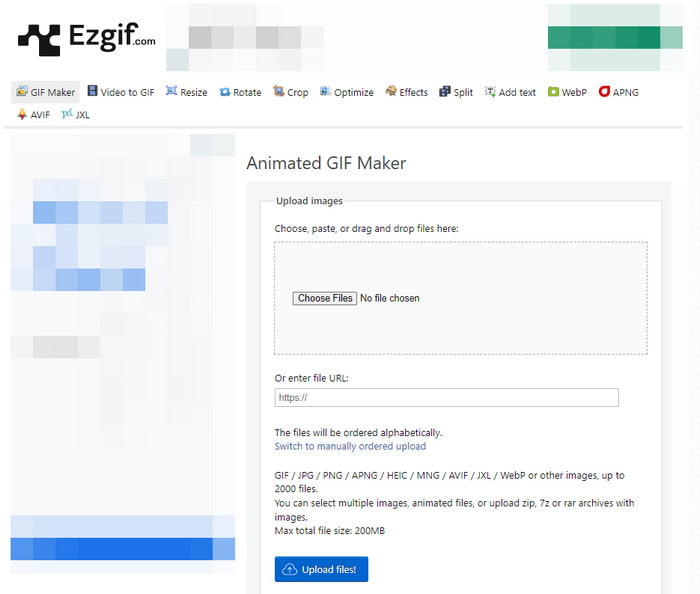
Klady
- Základní tvůrce HD animovaných GIFů.
- Zdarma bez použití vodoznaku.
Nevýhody
- Proces exportu je pomalý nebo se náhodně zastaví.
Ezgif je jedním z tvůrců GIF pro videa a obrázky. Má vynikající řadu nástrojů pro tvorbu GIF, včetně funkcí, které mohou optimalizovat obrázky, přidávat text, změnit velikosta převést. Nevyhnutelně možná budete muset strávit nějaký čas s touto alternativou, pokud potřebujete vytvořit vynikající soubory GIF.
- Převeďte videa a fotografie do GIF, APNG, WebP atd.
- Maximálně 200 MB pro nahrávání.
- Náhled GIF před exportem v reálném čase.
- Mezi funkce patří doba zpoždění, prolínání snímků, počet smyček a další.
Ezgif je populární online nástroj a několikrát jsme ho testovali. Nejen, že je to efektivní pro jednoduchý animovaný GIF, ale také vhodné pro získání dalších informací o úpravách. Občas jsme s ním dostali slušnou kvalitu výstupu, ale tvůrce GIF bude občas pokulhávat, zejména při exportu.
Kapwing
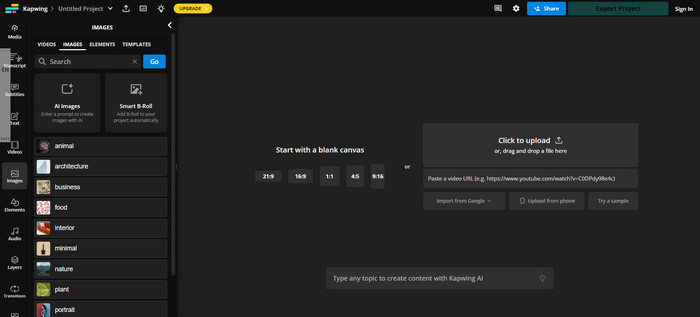
Klady
- Nabídka video, obrazových a zvukových šablon.
- Obrovské sbírky prvků a přechodů.
Nevýhody
- Musíte se přihlásit nebo upgradovat na verzi Pro.
S mnohem větší sadou funkcí může být Kapwing vaším tvůrcem obrázků GIF. První věc, kterou na webu najdete, jsou různé možnosti plátna, které můžete začít s poměrem 1:1 nebo 4:5 pro váš GIF. Poté můžete snadno přidat text, obrázky a další prvky, jak si přejete. Všimněte si, že kapwing je zdarma, ale má určitá omezení v nahrávání, exportu souborů a funkcích.
- Přidejte více vrstev do jednoho projektu.
- Vynikající přechodové efekty.
- Uživatelé mohou vytvářet obrázky AI s výzvami.
- Soubory GIF lze exportovat do více sítí sociálních médií.
Kapwing je v mnoha ohledech velkorysý, a to je evidentní u možností nahrání plátna a zdroje. Jedna věc, kterou můžeme o tomto tvůrci GIF říci, je, že je podobný jiným placeným online nástrojům. Nemůžete tedy očekávat, že bude zcela zdarma; spíše je pro plné využití jeho funkcí nezbytný upgrade.
GIFMaker.me
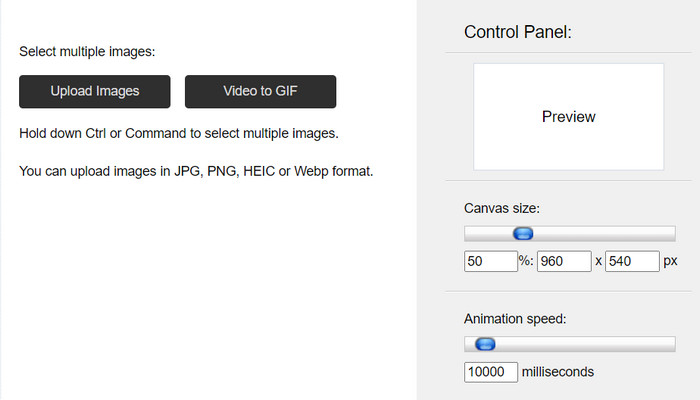
Klady
- Přístupné zdarma.
- Podpora populárních formátů videa a obrázků.
Nevýhody
- Žádná možnost náhledu.
- Příliš mnoho reklam.
Pokud chcete převést JPG, PNG, HEIC nebo WebP na GIF, může vám pomoci tento jednoduchý GIF maker. Převádí také videa na GIF, které můžete snadno nahrát na web. Vraťme se k obrázkům, GIFMake.me vám umožňuje nahrát více fotografií do jedné, které můžete uspořádat podle pořadí přetažením souborů.
- Upravte velikost plátna v px.
- Upravte rychlost animace až na 10 000 milisekund.
- Funguje dobře pro vytváření GIFů, videa a animací snímků.
- Rychlý proces exportu.
Je to bezplatný tvůrce GIF, který je vhodný pro jakékoli zařízení nebo platformu. Na prozkoumání této alternativy máme jen krátký čas, protože nabízí minimální funkce pro tvorbu GIFů. Pokud však pro své GIFy potřebujete pouze jednoduchý nástroj, pak je nutné vyzkoušet toto.
Popis GIF Maker
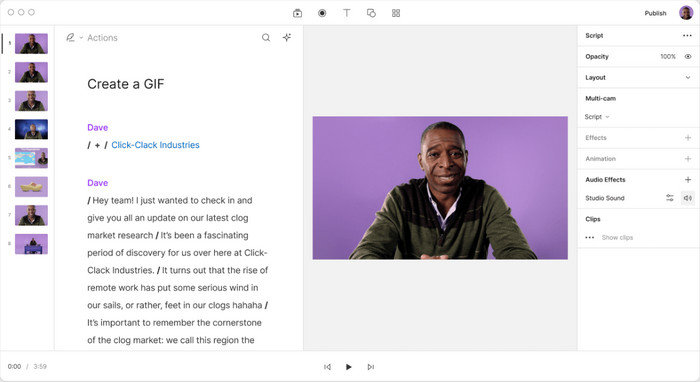
Klady
- Schopný vytvářet profesionální videa a GIFy.
- Rekordér videa, kamery a zvuku v reálném čase.
Nevýhody
- Vyžadovat vícenásobné přihlášení.
- Bezplatná zkušební verze je krátká.
Descript GIF Maker je freeware pro tvorbu GIF, který si můžete stáhnout na Windows a Mac. Jednoduše nahrajte fotografie do aplikace, použijte vestavěné funkce úprav a nahrajte video k vytvoření GIFu. Kromě toho tento nástroj poskytuje více funkcí pro vytváření médií, jako je nahrávání, vysílání obrazovky a úpravy.
- Podpora možnosti více úprav.
- Rychlejší úpravy a exporty.
- Vestavěné efekty a animace.
- Upravte další typy souborů, včetně MOV, FLV atd.
Když jsme prozkoumali software, zjistili jsme, že má mnoho funkcí pro úpravu médií. Vytváření GIF bylo také snadné, vybavené vynikajícími knihovnami efektů. Instalace však vyžaduje, abyste se zaregistrovali a používali bezplatnou zkušební verzi.
PhotoDirector 365
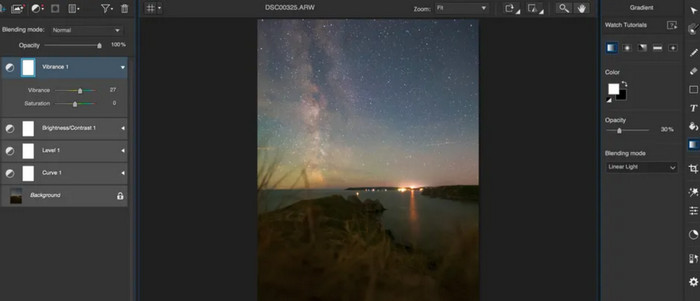
Klady
- Vhodné pro tvorbu médií.
- Kompletní s funkčními nástroji.
Nevýhody
- Nevhodné pro začátečníky.
Toto je tvůrce animovaných GIF, který potřebujete pro krátkou animaci. PhotoDirector 360 je multifunkční program, který skládá víceexpoziční fotografie, GIFy, pohyblivé fotografie a další. Jeho elegantní rozhraní vyhovuje všem vašim potřebám, zejména při ořezávání, úpravě atd.
- Zachyťte snímky z videí a přeměňte je na GIF.
- Podpora formátů jako TIFF, BMP a PNG.
- Vhodné jako tvůrce 3D loga GIF pro podporu podnikání.
- Přizpůsobte barvy, odstín, filtry atd.
PhotoDirector 360 je v některých ohledech podobný Photoshopu. Je nejlepší pro těžké nebo profesionální práce. Bude to skvělá investice, pokud potřebujete vytvořit GIF pro obchodní účely, jako jsou marketingové reklamy.
Část 4. 5 nejlepších tvůrců textu AI pro GIF
Picsart
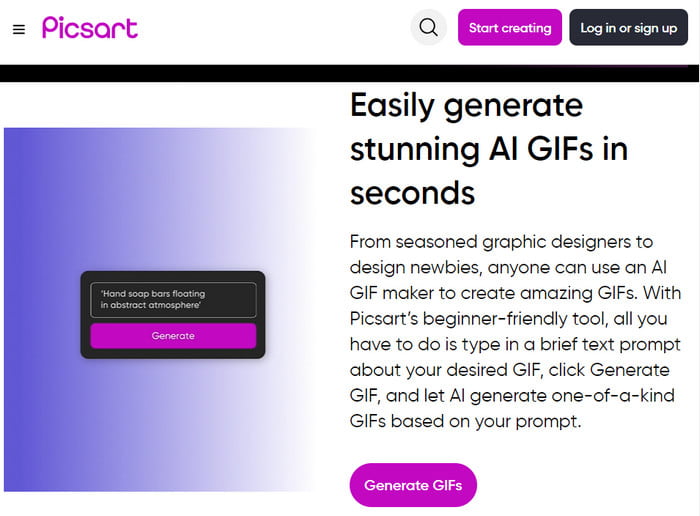
Klady
- Vytvářejte obrázky GIF pomocí výzev.
- Uživatelé mohou volně popisovat své požadované GIFy.
Nevýhody
- Většinou nejsou přesné při vytváření GIFů.
- Není to nejlepší pro profesionální práci.
S novou technologií mohou tvůrci umělé inteligence generovat GIFy pomocí pouhých výzev. Picsart může také generovat GIF s odpovídajícími rámečky popisem obrázku slovy. Pomocí tohoto nástroje můžete vytvořit jedinečný GIF, který si můžete stáhnout nebo sdílet na sociálních sítích.
- Vytvářejte vysoce kvalitní výstup.
- Kreativní zadání klíčových slov.
- Okamžitě generujte obrázky.
- Není potřeba žádná technická dovednost.
Picsart představuje nový způsob pro zábavné a kreativní vytváření GIFů. Díky jeho dostupnosti v prohlížečích jej můžete používat zdarma. Než si však budete moci stáhnout své GIFy nebo je sdílet na sociálních sítích, bude to trvat přihlášení do Picsartu.
Appy Pie
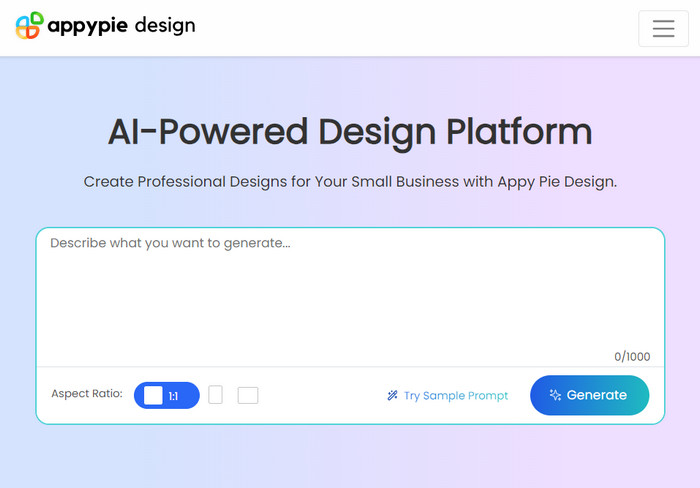
Klady
- Profesionální návrhy pro GIFy.
- K dispozici jsou vzorové výzvy.
Nevýhody
- Před aktivací bezplatné zkušební verze požádá o přihlašovací údaje ke kartě.
Dalším tvůrcem převodu textu na GIF, který musíte vyzkoušet, je Appy Pie s robustními a kreativními funkcemi. Hostuje tvorbu GIF pomocí výzev a také vytváření mobilních aplikací bez kódů. Zde je vyžadováno vytvoření účtu, ale poté můžete nástroj používat zdarma.
- Upravte poměr stran obrázků GIF.
- Až 1000 slov pro výzvy.
- Poskytněte další funkce pro vytváření živého chatu, aplikací atd.
- Stránka je snadno pochopitelná a orientovaná.
Je trochu otravné vytvořit si nejprve účet, než se dostanete k vytvoření GIFu. Ale když je hotovo, máte bezplatnou zkušební verzi pro vytváření GIFů a obrázků. Pokud se vám to nelíbí, zkuste v tomto příspěvku další tvůrce AI GIF.
Flixier
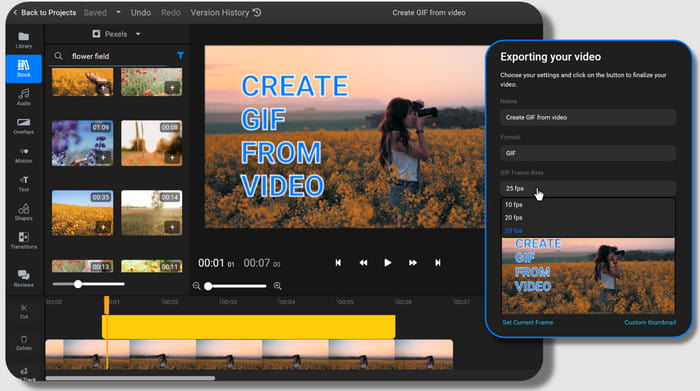
Klady
- Vytvářejte GIFy přesně a profesionálně.
- Není vyžadováno žádné vytvoření účtu.
Nevýhody
- Za plné funkce se musí platit.
The online tvůrce GIFů dokáže vytvořit poutavé GIFy během několika sekund. Stačí nahrát obrázky, použít funkce k jejich oříznutí, oříznutí nebo změně uspořádání a poté je exportovat jako soubor GIF. Přestože rozhraní na první pohled vypadá děsivě, ve skutečnosti se snadno používá.
- K dispozici jsou různé šablony, pozadí a efekty.
- Časová osa, kam můžete nahrát více fotek a přeskupit je.
- Náhled v reálném čase po úpravě GIFů.
- Export bez vodoznaku.
Jednoduchý způsob, jak vytvořit GIF na jakémkoli zařízení. Má všechny základní funkce pro úpravy, které potřebujete, a pak Flixier vytvoří soubor GIF během několika sekund. Ale stejně jako u jiných nástrojů je použití některých funkcí omezeno, pokud neupgradujete na placenou verzi.
Mage Space
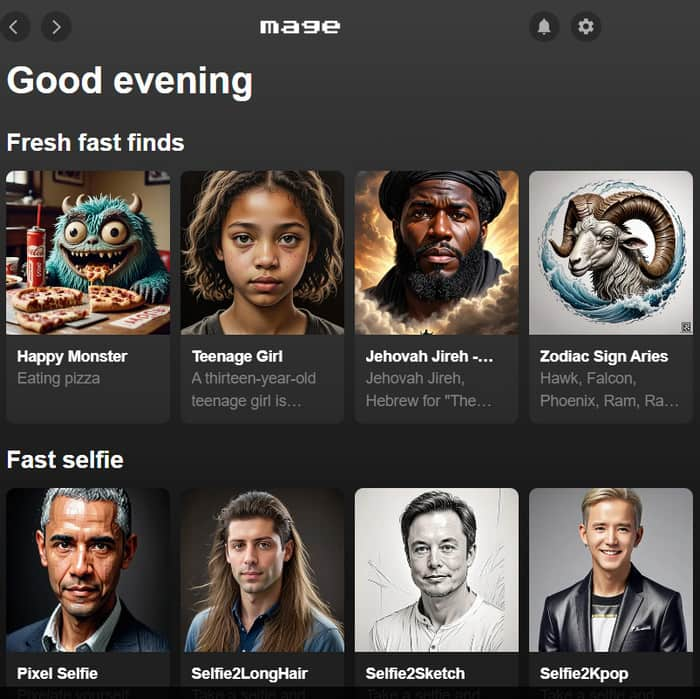
Klady
- Nové nálezy generovaných obrázků a GIFů.
- Diskuse s ostatními tvůrci prostřednictvím fóra.
Nevýhody
- GIFy vypadají trochu zkresleně.
Nejen, že je to domov pro obrázky generované umělou inteligencí, ale Mage Space vám také může poskytnout další způsob vytváření GIFů. Samozřejmě stačí použít klíčová slova k popisu požadovaného obrázku a poté jej GIF maker okamžitě vygeneruje.
- Obrovská sbírka GIFů od jiných tvůrců.
- Výborná kvalita a přesnost.
- Velký rozsah klíčových slov a výzev k použití.
- Populární fóra na Discordu a Twitteru.
Mage Space je místo, kde se můžete bavit tvorbou GIFů. Jakmile přidáte svůj e-mail, abyste se mohli přihlásit, můžete se zbláznit s výzvami a klíčovými slovy. Mít profil v rámci platformy je také výhodou, pokud chcete sbírat svou práci.
Gfycat
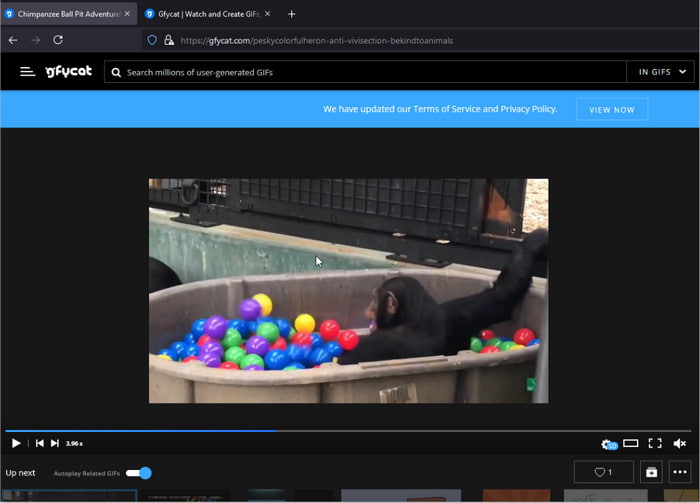
Klady
- Nahrajte GIF v mnohem menší velikosti.
- Rychlý proces, dokonce i se sérií.
Nevýhody
- Původní web již nefunguje.
Gfycat je web, kam můžete nahrávat krátké klipy a soubory GIF. Platforma založená v roce 2013 vám umožňuje nahrávat menší velikosti souborů, což má za následek rychlejší načítání. Má také nástroje pro nahrávání, které vám umožní sestavit obrázky a převést je na GIF bez přílišného úsilí.
- Integrované s různými platformami, jako je Reddit.
- K dispozici ve verzi mobilní aplikace.
- Nekonečné posouvání a nahrávání.
- Obrovské knihovny GIFů a krátkých klipů jako sport, memy, atd.
Vypadá to jako skvělá platforma pro GIFy. Gfycat je však již vypnutý a má pouze zbytky z některých důvěryhodných webů, jako je Reddit a GitHub. Stále jej můžete používat, ale jeho instalace do počítače vyžaduje úsilí.
Část 5. Časté dotazy o tvůrcích GIFů
-
Kde mohu vytvořit vysoce kvalitní GIFy?
V tomto článku můžete vyzkoušet některý z doporučených tvůrců GIFů. V závislosti na typu GIF, který chcete, můžete zkusit tvorbu GIFů pomocí AI textu, obrázků nebo videa.
-
Který GIF Maker je nejlepší?
Můžeme říci, že Video Converter Ultimate je nejlepším výrobcem GIF, který si můžete vybrat. Nejen, že se zaměřuje na tvorbu GIFů, ale má také různé nástroje pro převod, vylepšení a úpravu vašich mediálních souborů pomocí pouhých několika kliknutí.
-
Je GIF a GIPHY totéž?
Ne. GIF je typ souboru, který se skládá ze statických obrázků. Ale můžete z něj udělat krátký klip, pokud jsou obrázky v sekvenci jednoho pohybu. GIPHY je na druhou stranu platforma, kde můžete vytvářet a nahrávat GIFy. Je oblíbený pro tvůrce a lidi, kteří rádi stahují GIFy.
Zabalení
Přečetli jste to nejlepší Tvůrci GIFů v roce 2024. Díky popisu, výhodám a nevýhodám můžete nástroj bez obav vyzkoušet. Pokud jste se nerozhodli, který si stáhnout, můžete nejprve použít Video Converter Ultimate. Je jednoduchý a bezpečný a nabízí vynikající funkce pro GIF, MOV, MP4 a další mediální soubory.
Více od Blu-ray Master
- Top 10 Video to GIF Converter – Převod videa do GIF volně
- Zvládněte kroky, jak přidat GIF do textu na jakémkoli zařízení
- Snadno srozumitelné návody, jak vytvořit koláž GIF
- Nejlepší způsoby přidávání filtrů do GIF s podrobnými kroky
- Přidejte vodoznak do GIF jako profesionál dvěma snadnými způsoby
- Fenomenální návod, jak efektivně obarvit GIF

